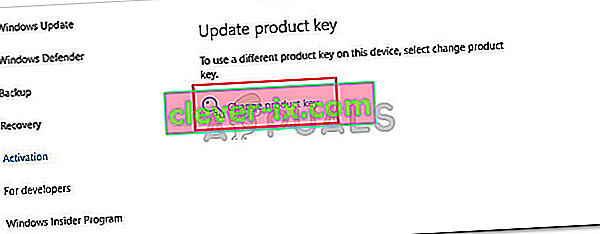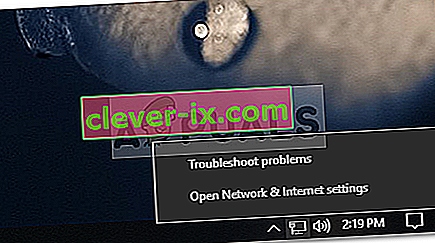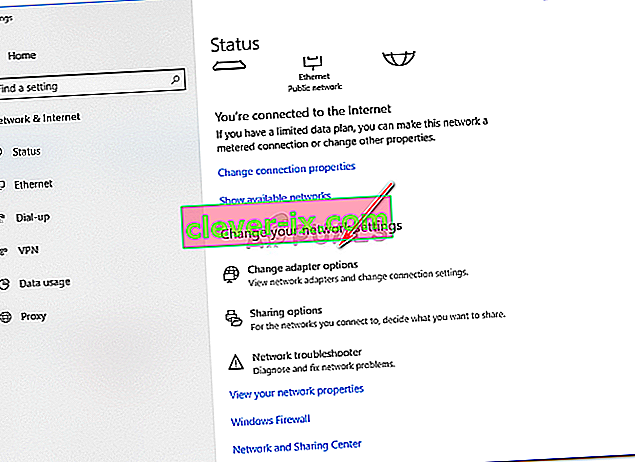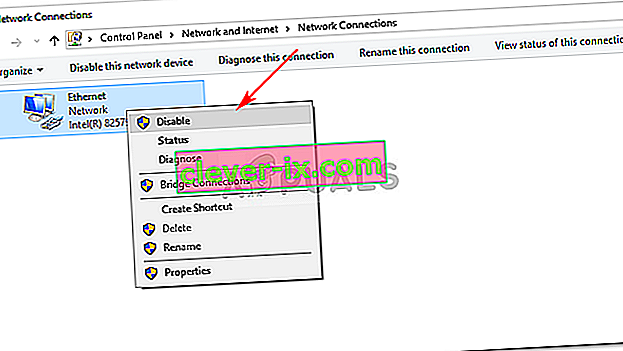De fout 0x803fa067 kan worden veroorzaakt door een nep-Windows-kopie of een eerder geïnstalleerde update die uw systeembestanden heeft gewijzigd, waardoor gebruikers hun Windows niet kunnen upgraden. Toen Windows 10 werd gepusht, kon u uw Windows 7 of 8 gemakkelijk upgraden naar de nieuwste versie op de markt als uw huidige exemplaar legitiem was. Vrijgevig stond Microsoft de gebruikers ook toe om te upgraden naar Windows 10 Pro-editie.
Tijdens het upgradeproces kwamen sommige gebruikers echter de 0x803fa067- fout tegen. Het ontbreken van een oplossing en geen oplossend antwoord van Microsoft zorgden ervoor dat de meeste mensen een nieuwe digitale licentie kochten. Gelukkig is er nu een oplossing beschikbaar die vrij eenvoudig is en uw probleem binnen enkele minuten kan oplossen. Voordat we ingaan op de details van de oplossing, moeten we eerst de oorzaken noemen.

Wat veroorzaakt Windows 10-activeringsfout 0x803fa067?
De fout 0x803fa067 treedt op wanneer u uw Windows 10 Home upgradet naar Windows 10 Professional met een algemene sleutel. Hier zijn de volgende oorzaken van de fout -
- Nagemaakte Windows-kopie . Als uw exemplaar van Windows niet legitiem is, krijgt u deze foutmelding, aangezien de standaardlicentiesleutel voor Windows 10 Pro niet voor u zal werken.
- Recente Windows-update . Als u uw systeem onlangs heeft bijgewerkt voordat u een upgrade heeft uitgevoerd, is de fout hierdoor mogelijk opgetreden.
Deze algemene fout heeft slechts één oplossing die effectief is gebleken en heeft gewerkt voor de gebruikers. In tegenstelling tot de andere activeringsfouten, moet u, als deze enige oplossing niet voor u werkt, waarschijnlijk een nieuwe digitale licentie kopen, aangezien er geen andere oplossing is die u kunt toepassen om de fout te verhelpen.
Verbinding met internet verbreken voordat u een update uitvoert
Omdat het de enige oplossing is, is het vrij eenvoudig en gemakkelijk. De essentie ervan is; u moet uw ethernetkabel loskoppelen of uw wifi uitschakelen voordat u uw systeem upgradet. Hier is hoe je het moet doen:
- Start uw systeem op.
- Druk op Winkey + I om het venster Instellingen te openen .
- Typ Activering in het zoekvak .
- Wijzig de productsleutel in de volgende (standaardsleutel van Microsoft):
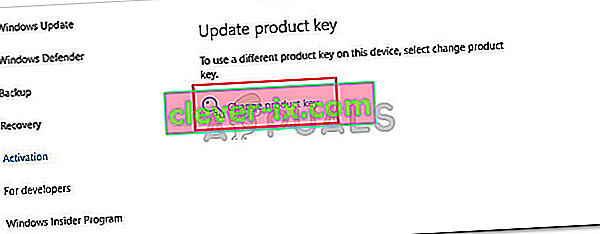
VK7JG-NPHTM-C97JM-9MPGT-3V66T
- Schakel uw internetverbinding uit nadat u de sleutel heeft ingevoerd.
Hoe internetconnectiviteit uitschakelen?
Om uw netwerkkaart uit te schakelen, doet u het volgende:
- Klik met de rechtermuisknop op het netwerkpictogram rechtsonder op de taakbalk.
- Klik op ' Open netwerk- en internetinstellingen '.
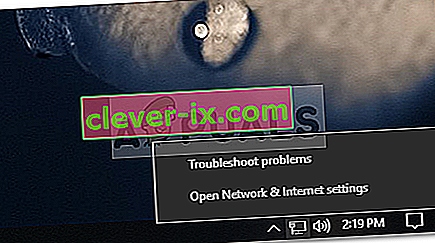
- Dubbelklik onder ' Uw netwerkinstellingen wijzigen ' op ' Adapteropties wijzigen '.
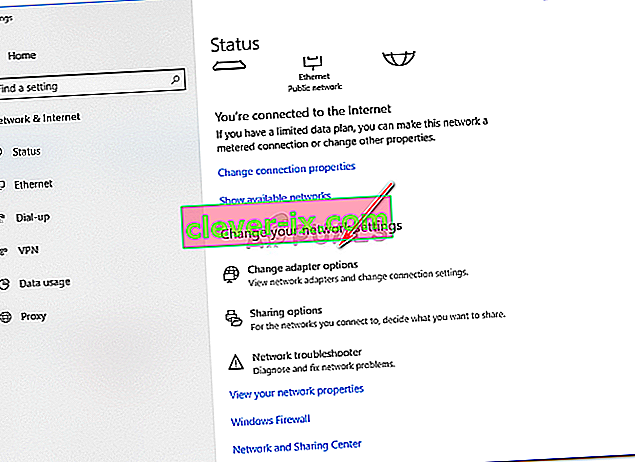
- Klik met de rechtermuisknop op Ethernet en klik op ' Uitschakelen '.
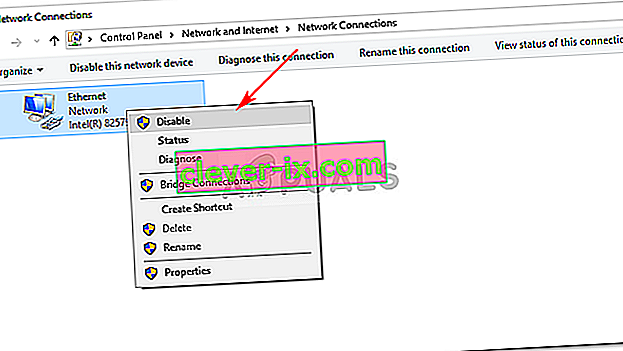
Start ten slotte de upgrade en uw probleem zou moeten zijn opgelost.